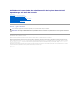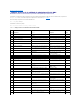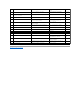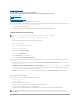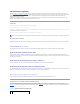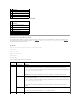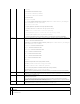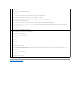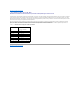Utilidades del controlador de administración de la placa base de Dell OpenManage 4.3 Guía del usuario Introducción Configuración del sistema administrado Uso de la utilidad de administración de BMC Problemas conocidos y preguntas frecuentes Códigos de error de la utilidad de administración de BMC Comandos de modo de terminal Secuencias de la tecla Esc Redirección de consola del puerto serie Notas y precauciones NOTA: Una NOTA proporciona información importante que le ayudará a utilizar mejor el ordenador.
Regresar a la página de contenido Códigos de error de la utilidad de administración de BMC Utilidades del controlador de administración de la placa base de Dell OpenManage 4.3 Guía del usuario A continuación se proporciona una lista de mensajes de error para la utilidad de administración de BMC. En caso de una falla funcional, se imprimirá un mensaje de error en stderr. El texto del mensaje de error aparece en la columna Mensaje de la Tabla 5-1.
A9h AEh AFh Procesamiento de errores (errores transitorios que pueden desaparecer al reintentar el comando). Errores de IPMI inesperados. Error desconocido Regresar a la página de contenido Destination error (Error de destino). No se puede entregar la solicitud a destino. 0xD3 Decive error (Error de dispositivo). Errores específicos de dispositivo (OEM). 0x01-0x7E BMC busy (BMC ocupado). BMC fuera de recursos de procesamiento.
Regresar a la página de contenido Comandos de modo de terminal Utilidades del controlador de administración de la placa base de Dell OpenManage 4.3 Guía del usuario Información de seguridad Sintaxis Formato de comando ASCII hexadecimal Formato de comando de texto Este apéndice proporciona información sobre comandos de modo de terminal.
Información de seguridad El acceso al BMC con el modo de terminal está dirigido por la correcta configuración de nombres de usuario y contraseña. Para obtener más información, consulte Configuración del sistema administrado. Se debe establecer una sesión con el BMC antes de aceptar cualquier comando del modo de terminal. Está disponible una selección limitada de comandos de texto y comandos ASCII hex binarios asignados al nivel de privilegio de IPMI más bajo antes del establecimiento de sesión con el BMC.
Byte Explicación 1 [7:2] - Función de red (par) [1:0] - LUN de quien responde 2 [7:2] - Número de secuencia del solicitante [1:0] - Campo de puente 3 Número de comando 4:N Datos Tabla 6-2.
seguida de TMODE. SYS SET BOOT XX YY ZZ AA BB Establece los indicadores de inicio para dirigir un inicio al dispositivo especificado a continuación del siguiente comando de IPMI o bien restablecimiento o encendido iniciado por acción. XX_BB representa cinco bytes codificados ASCII hexadecimales, que son los parámetros de indicadores de inicio en los parámetros de opción de inicio.
V es el voltaje. PS es el subsistema de suministro de energía. C es el subsistema de enfriamiento (ventiladores). D es el subsistema de unidad de disco duro/RAID. S es la seguridad física. O corresponde a otros (OEM). zzz es: ON, OFF (apagado mediante software o mecánico), SLP (inactivo: se utiliza cuando no se puede distinguir el nivel de inactividad), S4, S3, S2, S1, ?? (desconocido). y xx es: ok, nc, cr, nr, uf o ?? donde: ok = Aceptar (parámetros supervisados en los rangos operativos normales).
0b = Desactivar. 1b = Activar (valor predeterminado de fábrica). [4] - Reservado. [3:2] - Control de eliminación (sólo se aplica cuando la edición de línea está activada). 00b = BMC genera un carácter cuando se recibe o . 01b = BMC genera una secuencia de < SP > cuando se recibe o (valor predeterminado de fábrica). [1] - Control de eco 0b = Sin eco 1b = Eco (BMC envía eco de los caracteres que recibe) (valor predeterminado).
Regresar a la página de contenido Secuencias de la tecla Esc Utilidades del controlador de administración de la placa base de Dell OpenManage 4.3 Guía del usuario La redirección de consola emplea emulación de terminal ANSI o VT100/220, que están limitadas a los caracteres ASCII básicos. En este conjunto de caracteres no hay teclas de función, teclas de flecha ni teclas de control. Sin embargo, la mayoría del software de BIOS requiere el uso de teclas de función y de control para las acciones ordinarias.
Regresar a la página de contenido Redirección de consola del puerto serie Utilidades del controlador de administración de la placa base de Dell OpenManage 4.3 Guía del usuario Comunicación serie Tabla SPCR Redirección de consola serie con proxy SOL Comunicación serie Para los sistemas Dell PowerEdge x9xx, xx0x y xx1x, la redirección de consola serie se puede llevar a cabo utilizando COM1 o COM2.
agregando los parámetros siguientes en el archivo unattend.txt. NOTA: El archivo unattend.txt se crea automáticamente después de la instalación. [Datos] EMSPort EMSBaudrate Donde: EMSPort = Puerto usado para comunicación serie. Por ejemplo, COM1 o COM2. EMSBaudrate = Velocidad en baudios configurada para la comunicación. La velocidad en baudios mínima admitida para sistemas Dell PowerEdge compatibles es de 19200.
title Red Hat Linux Advanced Server (2.4.9-e.3smp) root (hd0,0) kernel /boot/vmlinuz-2.4.9-e.3smp ro root=/dev/sda1 hda=ide-scsi console=tty0 console=ttyS0,19200 initrd /boot/initrd-2.4.9-e.3smp.img title Red Hat Linux Advanced Server-up (2.4.9-e.3 root (hd0,00) kernel /boot/vmlinuz-2.4.9-e.3 ro root=/dev/sda1 s initrd /boot/initrd-2.4.9-e.3.im Información adicional para modificar el archivo grub.conf: 1.
2:2345:respawn:/sbin/mingetty 3:2345:respawn:/sbin/mingetty 4:2345:respawn:/sbin/mingetty 5:2345:respawn:/sbin/mingetty 6:2345:respawn:/sbin/mingetty tty2 tty3 tty4 tty5 tty6 # Run xdm in runlevel 5 (Ejecutar xdm en el nivel de ejecución 5) # xdm is now a separate service (xdm ahora es un servicio separado) x:5:respawn:/etc/X11/prefdm -nodaemon Modifique el archivo /etc/securetty, como se indica a continuación: Agregue una nueva línea, con el nombre del tty serie para COM1: ttyS0 Consulte el siguiente arc
Regresar a la página de contenido Introducción Utilidades del controlador de administración de la placa base de Dell OpenManage 4.
NOTA: La utilidad de configuración de acceso remoto se denomina Módulo de configuración del BMC en los sistemas Dell PowerEdge x8xx, Utilidad de configuración del iDRAC en los sistemas xx0x y Utilidad de configuración del iDRAC6 en los sistemas xx1x.
Alertas básicas del BMC a través de una LAN Si planea utilizar el BMC del sistema para enviar alertas (capturas de sucesos de plataforma), debe seguir las directrices de configuración del BMC que se enumeran en la Tabla 1-2. NOTA: El uso compartido de la LAN depende de la opción que se configure en la selección de NIC. Las opciones disponibles son Compartido y Protección contra fallas. Si utiliza iDRAC6 Enterprise, la opción adicional es Dedicado.
Si planea utilizar el shell de IPMI de la utilidad de administración de BMC para acceder al BMC del sistema mediante un cable serie, debe seguir las directrices de configuración del BMC que se enumeran en la Tabla 1-4. NOTA: La redirección de consola no se aplica a BMC cuando se utiliza la interfaz serie. Tabla 1-4.
IPMI (opcional) NOTA: Esta opción sólo está disponible en los sistemas Dell PowerEdge x9xx, xx0x y xx1x. 8. 9. Configurar VLAN (opcional) Configurar los usuarios del BMC. Herramientas de configuración y administración del BMC Uso de la utilidad de configuración de acceso remoto en sistemas x9xx La utilidad de configuración de acceso remoto en sistemas x9xx proporciona funciones básicas de instalación y configuración del BMC a las que se puede acceder durante el inicio del sistema.
l La Guía del usuario de Server Administrator de Dell OpenManage proporciona información adicional sobre el uso de Server Administrator para administrar el BMC del sistema. l La Guía del usuario de Dell OpenManage Deployment Toolkit proporciona información adicional sobre la instalación y el uso de las utilidades de DTK.
Regresar a la página de contenido Configuración del sistema administrado Utilidades del controlador de administración de la placa base de Dell OpenManage 4.
9. Utilice las flechas hacia arriba y hacia abajo para desplazarse a la opción Velocidad en baudios a prueba de fallas y luego utilice la barra espaciadora para establecer la velocidad en baudios a prueba de fallas de la consola, si corresponde. 10. Utilice las teclas de flecha hacia arriba y hacia abajo para desplazarse a la opción Tipo de terminal remota y luego utilice la barra espaciadora para seleccionar VT 100/VT 200 o ANSI, si corresponde. 11.
13. Presione para salir del programa de configuración del sistema. La pantalla Salir muestra las siguientes opciones: l Save Changes and Exit (Guardar cambios y salir) l Discard Changes and Exit (Descartar cambios y salir) l Return to Setup (Volver a la configuración) NOTA: En la mayoría de las opciones, los cambios efectuados se guardan pero no surtirán efecto sino hasta que se reinicie el sistema. NOTA: Oprima para ver el archivo de ayuda del programa de configuración del sistema.
Uso de redirección de consola del BIOS con proxy SOL La redirección de consola permite dar mantenimiento a un sistema desde una ubicación remota, redirigiendo las entradas de teclado y la salida a través del puerto serie. Por lo tanto, se puede utilizar cualquier sistema operativo o función basada en la consola para acceder al servidor. DR-DOS, Linux (init 3) y Windows Special Administrative Console (SAC) son ejemplos de sistemas operativos y consolas que se pueden utilizar para acceder al servidor.
Opción Descripción LAN del iDRAC6 Activa o desactiva la LAN de iDRAC6. Es necesario activar la LAN para permitir el uso de los servicios del iDRAC tales como la interfaz Web, el acceso Telnet/SSH a la interfaz de línea de comandos de SM-CLP, la redirección de consola y los medios virtuales. NOTA: Esta opción está disponible en la utilidad de configuración de iDRAC6 en los sistemas Dell PowerEdge xx1x.
NOTA: Cuando el BMC no puede comunicarse con el servidor DHCP, se genera la dirección IP 169.254.0.2 máscara de subred 255.255.0.0. Puerta de enlace predeterminada La puerta de enlace IP de la dirección IP estática. Activar VLAN Activa o desactiva la identificación de LAN virtual. Identificación de VLAN Este campo es de sólo lectura cuando Activación de VLAN se establece en desactivada. Para ingresar un valor, desplácese al campo Identificación de VLAN desde otro campo.
Establece el método de comunicación de LAN en dúplex medio o total. Opciones de configuración del DNS Servidores DNS de DHCP Activado = Las direcciones IP de los servidores DNS son asignadas por el DHCP Desactivado = Las direcciones IP de los servidores DNS se establecen manualmente Servidor DNS 1 Este campo es de sólo lectura cuando Servidores DNS desde DHCP se establece en activado.
Mostrar el registro de sucesos del sistema Muestra un registro en el SEL, comenzando con el registro más reciente. Ingrese un número de registro a visualizar, usando el campo Avanzar a la entrada. Utilizar las teclas flecha izquierda y derecha para desplazarse hacia arriba y abajo en el SEL. Borrar el registro de sucesos del sistema Borra todos los registros en el SEL.
NOTA: Debe realizar este paso para asegurarse que los archivos controladores de almacenamiento masivo estén instalados en Windows PE. En el archivo winpeoem.sif (disponible en I386\SYSTEM32 en el directorio Windows PE), modifique el texto siguiente para quitar los puntos y coma de la sección Oem Driver Params y añada los nombres de directorio de los controladores de almacenamiento masivo de Dell: OemDriverRoot="" OemDriverDirs=MRAID, PERC4IM, PERC5, SAS5 NOTA: Para referencia, hay un archivo winpeoem.
Integración de la estructura de directorio del DTK en la versión Windows PE El DTK ofrece una secuencia de comandos, VPE_driverinst.bat, para preinstalar los archivos controladores de Dell en una imagen base de Windows PE 2.0 que se encuentre fuera de línea. Realice los pasos siguientes para ejecutar esta secuencia de comandos: 1. Abra una petición de comandos en el sistema y cambie el directorio a la ubicación del archivo VPE_driverinst.bat. Por ejemplo: cd C:\Dell\Drivers\winpe2.x 2.
8. Esta carpeta contiene los archivos del CD de DTK que se necesitan para instalar el sistema operativo, así como los archivos necesarios para la replicación. 9. Utilice la utilidad isolinux para grabar el contenido de la carpeta que creó en el "paso 7" en un CD y hacerlo un CD de inicio. 10. La imagen ISO está lista para el inicio.
Para obtener una lista completa de las opciones, subopciones y argumentos válidos para configurar el canal de la LAN del BMC, consulte la Guía de referencia de la interfaz de línea de comandos de Deployment Toolkit. 3. Para configurar la fuente de la dirección IP del BMC para el canal de LAN a una dirección IP estática, en la petición de comandos escriba: syscfg lcp --ipaddrsrc=static --ipaddress=XXX.XXX.XXX.XX --subnetmask=XXX.XXX.XXX.X --gateway=XXX.XXX.XXX.
7. Haga clic en la ficha Usuarios. En la ficha Usuarios, puede modificar la configuración de usuario del BMC. PRECAUCIÓN: Se debe establecer una contraseña para cada usuario del BMC. El firmware del BMC no permite el acceso a usuarios con contraseñas o nombres de usuario nulos. Configuración del BIOS en Server Administrator Para configurar el BIOS en Server Administrator, complete los pasos siguientes: 1. Haga clic en el objeto Sistema. 2. Haga clic en el objeto Chasis del sistema principal. 3.
5. Cuando finalice, haga clic en Aplicar cambios. 6. Haga clic en el botón correspondiente de la página Configuración de usuario para continuar. Consulte la Guía del usuario de Dell Remote Access Controller 5 para obtener más información sobre los privilegios de usuarios de IPMI, los permisos de grupo de DRAC y la configuración de privilegios de usuario de DRAC.
Regresar a la página de contenido Uso de la utilidad de administración de BMC Utilidades del controlador de administración de la placa base de Dell OpenManage 4.3 Guía del usuario Instalación de la utilidad de administración de BMC Procedimientos de instalación Shell de IPMI Proxy SOL IPMItool La utilidad de administración de BMC es un conjunto de aplicaciones de software que permiten la administración remota y la configuración de sistemas Dell equipados con un BMC.
Procedimientos de instalación Los procedimientos de instalación siguientes proporcionan instrucciones paso por paso para instalar y desinstalar la utilidad de administración de BMC para cada sistema operativo admitido: l Instalación o desinstalación en sistemas que ejecutan los sistemas operativos admitidos de Windows l Instalación o desinstalación en sistemas que ejecutan los sistemas operativos admitidos de Linux Instalación en sistemas que ejecutan los sistemas operativos admitidos de Windows Para in
NOTA: Active el software de detección de virus después de la instalación. Consulte la Guía del usuario de instalación y seguridad de Dell OpenManage para obtener información adicional sobre la instalación de la utilidad de administración del BMC en una estación de administración. De manera predeterminada, el programa de instalación copia los archivos en el siguiente directorio: C:\Archivos de programa\Dell\SysMgt\bmc. El servicio Proxy SOL no se inicia automáticamente tras la instalación.
rpm -e osabmcutil9g-RHEL* Si la utilidad de administración de BMC ha sido desinstalada, aparecerá un mensaje de comprobación. Shell de IPMI El shell de IPMI es una aplicación de consola CLI que no dispone de GUI. Sus comandos y opciones se especifican utilizando únicamente argumentos de línea de comando.
3. Introduzca comandos shell de IPMI (consulte Sintaxis de comandos shell de IPMI) para administrar el sistema remoto. Consulte Comandos shell de IPMI para ver una lista completa de opciones, comandos, subcomandos y argumentos válidos. En sistemas que ejecuten un sistema operativo Linux admitido: 1. Inicie un shell de sistema operativo (OS). 2. Introduzca comandos shell de IPMI (consulte Sintaxis de comandos shell de IPMI) para administrar el sistema remoto.
-p contraseña Especifica la contraseña de usuario del BMC. -k valor KG Especifica el valor KG en formato hexadecimal. La clave de cifrado IPMI es una clave pública que se utiliza para generar una clave de cifrado para uso entre el firmware y la aplicación. Es distinto a una contraseña, la cual no es pública y se utiliza para acceder al firmware. El valor máximo es 20 pares hexadecimales de ASCII sin espacios entre los pares.
Opción de ayuda de IPMI -help Sinopsis ipmish -help [comando] Descripción Esta opción muestra la siguiente información: l Una página de resumen de todos los comandos l Un resumen de todos los subcomandos para un único comando l Una descripción detallada de una combinación de comando-subcomando Opciones -help subcomando Si no se proporciona un argumento, se imprime una lista de comandos y una descripción de opciones en cápsula.
ipmish -interactive [-cfg ] Descripción Esta opción invoca el modo CLI interactivo. Al introducir el modo CLI interactivo, aparece una línea de comandos IPMISH. Escriba quit para salir de la línea de comandos IPMISH y regresar a la línea de comandos de la CLI. NOTA: Cuando se utiliza un comando antes de establecer una sesión de IPMI con connect, la línea de comandos responde con un mensaje de error en el modo interactivo. Opciones -interactive Invoca el modo CLI interactivo.
sysinfo Recupera y muestra información del sistema administrado. power Controla el estado de alimentación del sistema administrado. sel Muestra o elimina información del SEL. sol Activa la comunicación serie en la LAN para un sistema administrado remoto. sensor Muestra el estado actual de los sensores de plataforma. LCD Muestra información y ayuda a configurar el panel LCD en sistemas Dell x9xx, xx0x y xx1x. powermonitor Muestra información y ayuda a administrar la alimentación del sistema.
Este comando recupera y muestra la información del sistema, incluyendo la unidad reemplazable en el campo (FRU) e información del BMC para el sistema administrado. Consulte Figura 3-7 y Figura 3-8. Subcomandos fru: devuelve información relacionada con FRU id: devuelve información relacionada con BMC Subcomando predeterminado Si no se especifica un subcomando, este comando actúa igual que sysinfo id. Vea la Figura 3-7. Ilustración 3-7. Ejemplo de la opción sysinfo Ilustración 3-8.
l cycle: apaga el sistema, hace una pausa y luego vuelve a encenderlo. l reset: emite una señal de restablecimiento del sistema, independientemente del estado de alimentación. Opciones -force Esta opción simula la acción de oprimir el botón de encendido durante cuatro segundos o más. Subcomando predeterminado Si no se especifica un subcomando, este comando actúa igual que power status. Ilustración 3-9.
Si el valor del argumento recuento es mayor que el número total de registros, el último registro mostrado será el último del registro de sucesos. -last n Especifica el número de registros que se van a mostrar, a partir del último registro y contando hacia atrás. Subcomando predeterminado Si no se especifica un subcomando, este comando actúa igual que sel status.
Especifica el número de veces que el BMC intentará enviar paquetes de SOL cuando no recibe respuesta. Los valores máximo y mínimo son 7 y 0, respectivamente. l -retry interval intervalo_entre_intentos Especifica el intervalo para reintentos que el BMC esperará antes de volver a enviar paquetes de SOL a la consola remota. Se especifica en incrementos de 10 ms. Por ejemplo, si introduce un valor de 100, el BMC esperará 1000 ms antes de intentar enviar nuevamente paquetes de SOL a la consola remota.
connect -ip dirección_ip_bmc | nombre_host_bmc [-u nombre_de_usuario] [-p contraseña] [-k valor de clave de cifrado de IPMI] connect -com dirección_ip_del_bmc | nombre_host_bmc -u username -p contraseña [-k valor KG] Descripción Este comando establece una conexión IPMI con el servidor remoto en el modo interactivo, para permitir al usuario realizar actividades de administración de servidor.
powermonitor Sinopsis powermonitor status Descripción Este comando muestra el estado de alimentación actual del sistema administrado. Subcomandos l status: muestra el estado de alimentación actual del sistema. Los valores que aparecen indican el consumo de energía, la alimentación pico (en vatios) y el amperaje pico. l clear peakpower: elimina el valor de alimentación pico. l clear cumulativepower: elimina los valores de alimentación acumulados.
Proxy SOL El proxy SOL es un servidor de Telnet simple. Permite a un cliente Telnet interactuar con el puerto serie designado por el hardware de un sistema administrado remoto utilizando el canal de comunicación de LAN. Vea la Figura 3-15. Con Proxy SOL, los administradores pueden ver y cambiar la configuración del BIOS a través de una LAN compartida.
Ctrl+]send brk La función PetSis de Linux es un ejemplo de una característica de depuración avanzada que se activa con el uso de la función de interrupción. Consulte la sección Configuración del BIOS para saber cómo utilizar esta función. Consulte la sección Redirección de consola serie con proxy SOL para obtener más información sobre la función PetSis.
SOL. Sin embargo, si se utiliza localhost o una dirección IP de 127.0.0.1, se asume que el usuario tiene privilegios de inicio de sesión para el host actual y no se le pide un nombre de usuario ni una contraseña. 5. Después de la autenticación, aparece un mensaje indicando que la sesión ha iniciado satisfactoriamente, así como el menú principal del proxy SOL. Ya está listo para utilizar Proxy SOL. Consulte Menú principal de Proxy SOL para obtener instrucciones adicionales.
Configuración de SOL para el sistema administrado remoto Seleccione la opción 2 en el menú principal. NOTA: Debe conectarse al BMC del sistema administrado antes de poder configurar las funciones de SOL. Si el proxy SOL no está conectado todavía al BMC del sistema administrado, se le pedirá una dirección IP, una combinación de nombre de usuario y contraseña y una clave de cifrado de IPMI.
configuración de SOL. Ver Figura 3-20. Ilustración 3-20. Ejemplo 3, configuración de SOL. Activación de la redirección de consola Seleccione la opción 3 en el menú principal. NOTA: Debe conectarse al BMC del sistema administrado antes de poder configurar las funciones de SOL. Si el proxy SOL aún no está conectado al BMC del sistema administrado, se le pedirá una dirección IP y una combinación de nombre de usuario y contraseña.
NOTA: Antes de activar la redirección de consola, debe activar las funciones de redirección de consola. Para obtener más información, consulte Configuración del sistema administrado. Ilustración 3-22. Ejemplo de reinicio Obtención de ayuda Seleccione la opción 5 en el menú principal para visualizar descripciones detalladas de cada opción. Vea la Figura 3-23. Ilustración 3-23. Pantalla de ayuda de ejemplo Salir Seleccione la opción 6 para finalizar la sesión de telnet y desconectarse de Proxy SOL.
Este comando permite a los usuarios establecer una sesión SOL con el servidor conectado. NOTA: Cuando se utiliza el comando console antes de establecer una sesión de IPMI con connect, el BMU responde con un mensaje de error. reboot Sinopsis reboot[-force] Descripción Este comando permite configurar el control de alimentación y establecer una sesión SOL en una operación atómica. Esto equivale a ejecutar el comando de menú "Reiniciar y activar redirección de consola". Vea la Figura 3-24.
Se acabó el tiempo de espera de la sesión Especifica el tiempo de espera en minutos de proxy SOL. Si no hay actividad del teclado para el período de tiempo de espera especificado, se cerrarán la sesión de telnet y la sesión de SOL. El valor de tiempo de espera se especifica en minutos y se puede modificar durante la instalación de Proxy SOL.
Sdrcache Path Especifica la ruta de acceso en donde se guarda la información de la sonda del sistema. La ubicación predeterminada es el directorio BMC instalado en su disco duro. Por ejemplo: sdrcache_path= Max Session Especifica el número máximo de sesiones de SOL concurrentes posibles. Este valor predeterminado es 1; cualquier valor menor a 1 se ignorará o se tratará como 1. No se pueden establecer más de 20 sesiones.
delloem Los comandos delloem proporcionan información sobre las funciones específicas de Dell. En la Tabla 3-2 se enumeran los subcomandos de delloem con una breve descripción. NOTA: El comando vFlash info Card sólo puede utilizarse para el acceso dentro de banda. Tabla 3-2. Subcomandos de delloem Comando Descripción lcd Muestra información y ayuda a configurar el panel LCD en sistemas Dell x9xx, xx0x y xx1x. powermonitor Muestra la información de las estadísticas de seguimiento de alimentación.
ipmitool -I lanplus -H -U -P -k delloem lcd status Opciones para powermonitor l status: muestra el estado de la alimentación actual del sistema. Los valores que aparecen indican el consumo de energía, la alimentación pico (en vatios) y el amperaje pico (en amperes). l clear peakpower: restablece el valor de la alimentación pico. l clear cumulativepower: restablece los valores acumulados de la alimentación.
l last : muestra las anotaciones de la última (la más reciente) en el SEL. Si la cuenta es cero, se mostrarán todas las anotaciones. Subcomando predeterminado Si no se especifica un subcomando, este comando es equivalente al comando sel list. Opciones para sensor l list: muestra la lista completa de sensores y los umbrales en un formato de tabla amplia. l get : muestra la información de los sensores especificados por el número de identificación del sensor.
003 003 003 00000011 ETX (fin de texto) 004 004 004 00000100 EOT (fin de transmisión) 005 005 005 00000101 ENQ (pregunta) 006 006 006 00000110 ACK (reconocimiento) 007 007 007 00000111 BEL (campana) 008 010 008 00001000 BS (retroceso) 009 011 009 00001001 HT (tabulador horizontal) 010 012 00A 00001010 LF (salto de línea) 011 013 00B 00001011 VT (tabulador vertical) 012 014 00C 00001100 FF (salto de formulario) 013 015 00D 00001101 CR (retorno de carro) 014 016 0
062 076 03E 00111110 > (signo mayor que) 063 077 03F 00111111 ? (Signo de interrogación) 064 100 040 01000000 @ (arroba) 065 101 041 01000001 A 066 102 042 01000010 B 067 103 043 01000011 C 068 104 044 01000100 D 069 105 045 01000101 E 070 106 046 01000110 F 071 107 047 01000111 G 072 110 048 01001000 H 073 111 049 01001001 I 074 112 04A 01001010 J 075 113 04B 01001011 K 076 114 04C 01001100 L 077 115 04D 01001101 M 078 116 04E 01001110 N 0
121 171 079 01111001 S 122 172 07A 01111010 z 123 173 07B 01111011 {(llave izquierda o de apertura) 124 174 07C 01111100 | (barra vertical) 125 175 07D 01111101 } (llave derecha o de apertura) 126 176 07E 01111110 ~ (tilde) 127 177 07F 01111111 DEL (eliminar) Regresar a la página de contenido
Regresar a la página de contenido Problemas conocidos y preguntas frecuentes Utilidades del controlador de administración de la placa base de Dell OpenManage 4.3 Guía del usuario Problemas conocidos Preguntas frecuentes Esta sección analiza problemas conocidos de uso de la utilidad de administración de BMC, junto con preguntas frecuentes.
P: Ejecuté el comando Reiniciar y activar la redirección de consola con el proxy SOL, pero nunca apareció la opción para oprimir para acceder a la configuración del BIOS. R: Cuando el conmutador de red está habilitado para árboles de expansión, la verificación de árbol de expansión puede tardar entre 30 y 40 segundos en comprobar que no existe un bucle en la red. En este tiempo, se bloquea el reenvío de paquetes del conmutador.